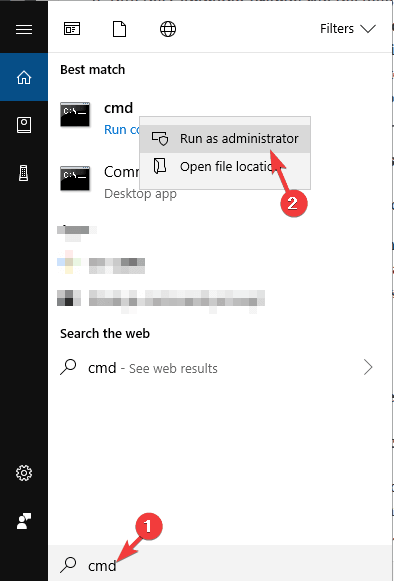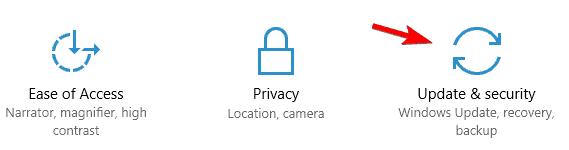De ernstige corruptie in het Windows-register kan de pc/laptop in een steen veranderen. En als Windows-gebruiker moet u weten dat kleine schade in een registervermelding het Windows 10, 8, 7 OS volledig kan vernietigen.
Een probleem met het register betekent een probleem met uw besturingssysteem en als gevolg daarvan zult u verschillende problemen ondervinden bij het gebruik van het apparaat. Meestal, wanneer het register beschadigd of beschadigd raakt, moet het Windows-systeem opnieuw worden geïnstalleerd en verliest u uw volledige gegevens.
Dus als u ontdekt dat uw Windows-register corrupt is, moet u het beschadigde register onmiddellijk repareren .
Gewoonlijk verschijnen registerbeschadiging of registerfouten na het aanbrengen van wijzigingen in de Register-editor. En dit is de reden waarom het altijd wordt aanbevolen om een back-up van uw register te maken voordat u iets manipuleert, aangezien u hier de interne instelling van de Windows 7, 8, 8.1 & 10 systemen heeft.
Bovendien, als u te maken heeft met registercorruptie en kapotte registeritems wilt opruimen of registerfouten wilt herstellen in Windows 10 , Windows 8, Windows 8.1 en Windows 7
Volg de oplossingen om registerfouten te herstellen zonder Windows helemaal opnieuw te installeren.
Dus laten we beginnen…!
Hoe registerfouten in Windows 10, 8, 8.1 en 7 op te lossen?
1: Voer Windows Registercontrole uit (Scanreg.exe)
2: Voer een SFC-scan uit
3: Voer de DISM-opdracht uit :
4: Reparatiesysteem
5: Windows-systeem vernieuwen
6: Voer een automatische reparatie uit
7: Register opschonen
Oplossing 1: voer Windows Registercontrole uit (Scanreg.exe)
De Windows Registry Checker-tool (Scanreg.exe) maakt eenmaal per dag een back-up van de systeembestanden en configuratie-informatie wanneer het systeem wordt gestart. Dit scant ook automatisch het systeemregister op ongeldige invoer en lege gegevensblokken wanneer het wordt gestart.
Dus hier wordt aanbevolen om de ingebouwde Windows Register-controle of Scanreg.exe-tool uit te voeren om corrupte registerfouten te herstellen.
De beveiligde versie van het hulpprogramma Windows Registercontrole (Scanregw.exe) kan een back-up maken van de systeembestanden en het register scannen op ongeldige vermeldingen. Als er ongeldige vermeldingen worden gedetecteerd, verwijst dit naar de real-mode-versie van de Windows Registry Checker-tool (Scanreg.exe ) voor een oplossing.
Oplossing 2: voer een SFC-scan uit
Soms kan de corruptie van de Windows-systeembestanden de registervermeldingen beschadigen, dus hier wordt aanbevolen om eerst een SFC (System File Checker) in Windows uit te voeren om corrupte systeembestanden te herstellen .
Volg de stappen om Systeembestandscontrole uit te voeren:
- Ga naar Start > Opdrachtprompt openen en voer het uit als admin.
- Typ nu sfc / scannow in het CMD-venster> druk op Enter

- Wacht tot het hele scanproces is voltooid ( ongeveer 15 minuten )
En na de voltooiing, start u uw systeem opnieuw op en controleert u of dit beschadigde register in Windows 10 is gerepareerd.
Oplossing 3: voer de DISM-opdracht uit
Als het uitvoeren van de SFC-scan u niet helpt om registerfouten in Windows 10, 8, 8.1 en 7 op te lossen, probeer dan het opdrachtregelprogramma DISM (Deployment Image Servicing and Management) uit te voeren.
Volg hiervoor de stappen:
- Ga naar het Windows - zoekvak en typ cmd.
- Klik met de rechtermuisknop op de opdrachtprompt (als administrator uitvoeren) .
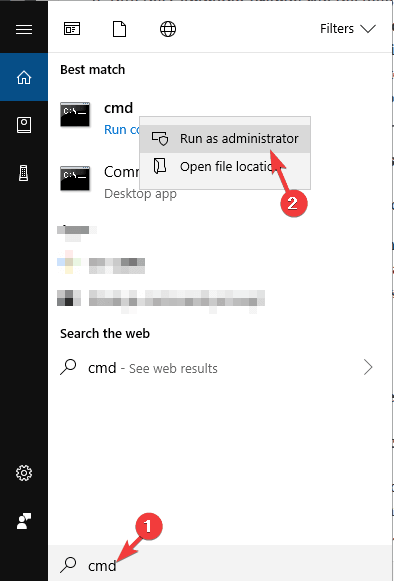
- Typ deze opdracht in het opdrachtpromptvenster: DISM /Online /Cleanup-Image /ScanHealth > druk op de Enter - toets.

- Wacht nu tot het hele proces is voltooid.
Controleer na de voltooiing of uw corrupte / kapotte register is gerepareerd of niet.
Oplossing 4: systeem repareren
Als de bovenstaande oplossing voor u niet werkt om het corrupte register in Windows OS te herstellen, volg dan de stappen om uw systeem te repareren.
- Hiervoor heeft u een Windows-installatieschijf nodig
- En plaats de dvd met Windows 8, 8.1 of Windows 10 > start uw apparaat opnieuw op .
- Volgende wanneer daarom wordt gevraagd> druk op een knop om op te starten vanaf dvd
- Wacht vervolgens een tijdje om het installatieproces te voltooien.
- En ga vanuit het Windows-installatieprogramma naar Reparatie > volg de instructies op het scherm om het Windows 10- of Windows 8-systeem te repareren.

Opmerking: de opgeslagen gegevens worden niet verwijderd of verwijderd, omdat het besturingssysteem in een stabiele staat wordt hersteld.
Oplossing 5: Windows-systeem vernieuwen
Met deze oplossing kunt u uw pc/laptop resetten en zonder schade aan bestanden. Hiermee worden de Windows-systeembestanden volledig vernieuwd en wordt het Windows-register hersteld.
Volg de gegeven stappen:
- Ga eerst naar de Windows - instellingen en klik op Update en beveiliging
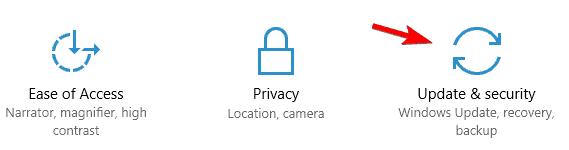
- Kies nu Herstel > Aan de slag
- Klik vervolgens op De sectie Deze pc opnieuw instellen, > en Mijn bestanden behouden

- Volg daarna de volledige instructies op het scherm.
Controleer nu of deze reparatie beschadigde registervermeldingen heeft of niet. Als dat niet het geval is, volgt u de volgende oplossing en controleert u of deze u helpt of niet.
Oplossing 6: voer een automatische reparatie uit
Probeer de automatische reparatie uit te voeren, omdat dit voor velen werkt om registerfouten op te lossen en het register op te schonen in Windows 10, 8, 8.1.
Volg hiervoor de stappen in Windows 8 of 8.1:
- Open Instellingen > ga naar Algemeen
- En klik in het paneel Geavanceerd opstarten> op Nu opnieuw opstarten

- Klik vervolgens op het scherm Kies een optie > klik op Problemen oplossen
- Volgende in het scherm Geavanceerde opties> klik op Geautomatiseerde reparatie
- En selecteer een account en log in , indien weergegeven om dit te doen
De automatische reparatie start en uw systeem kan tijdens het proces opnieuw opstarten.

Voor gebruikers van Windows 10 om automatische reparatie uit te voeren:
- Open eerst het instellingenpaneel > ga naar Update & Beveiliging
- Dan op het tabblad Herstel > Geavanceerd opstarten > Nu opnieuw opstarten

- Volgende bij Kies een optievenster > Problemen oplossen
- En in het venster Geavanceerde opties > klik op Geautomatiseerde reparatie
- Kies ten slotte account en login > wanneer verschenen
En de automatische reparatie start en uw systeem kan tijdens het proces opnieuw opstarten. Ik hoop dat dit voor u werkt om het beschadigde register in Windows 10 te repareren.

Oplossing 7: registervermeldingen opschonen
Registervermeldingen zijn voetafdrukken van alles wat we op het systeem doen, zoals de app die we installeren, elke webpagina die we bezoeken, enz. Na verloop van tijd stapelen deze vermeldingen zich op en kunnen ze registerfouten veroorzaken.
Daarom zal het opschonen ervan registerfouten herstellen en het kapotte register repareren op Windows 10, 8, 8.1 & 7.
En om het register op te schonen, kunt u het beste gebruik maken van de registeropschoner van derden . Omdat het handmatig opschonen van het register van Windows 8, 8.1 en 10 een zeer ontmoedigende taak is, raden veel experts aan om software van derden te gebruiken om registervermeldingen gemakkelijk op te schonen.
Er zijn veel tools beschikbaar op internet, de beste en vertrouwde tool die persoonlijk lijkt, is CCleaner. Deze hebben een eenvoudig te gebruiken interface en na het opschonen van het register worden ook automatisch back-ups gemaakt.
Laat CCleaner registersleutels opschonen
De beste manier om een beschadigd register op een Windows-pc te herstellen
Welnu, als u na het volgen van de handmatige oplossingen nog steeds niet in staat bent om het beschadigde register op een Windows-pc te herstellen , dan raad ik u aan de Registerreparatietool te proberen .
Het handmatig manipuleren van de registervermeldingen is zeer riskant en een kleine fout kan uw hele systeem beschadigen. Het is dus de moeite waard om deze vertrouwde reparatietool te gebruiken om ontbrekende of beschadigde registersleutels te herstellen.
Het zal de beschadigde, beschadigde of kapotte registervermeldingen in het Windows-systeem herstellen. Niet alleen dit, maar repareert ook de BSOD-, game-, applicatie-, DLL-fouten en nog veel meer.
Download het hulpprogramma voor het herstellen van het register om registerfouten te herstellen
Conclusie:
We weten allemaal hoe belangrijk het register is voor onze Windows-pc en laptop, daarom is het belangrijk om uw register één of twee keer per maand te onderhouden en op te schonen. En dat was alles over het repareren van het beschadigde register op het Windows-systeem .
Ik heb mijn best gedaan om de best mogelijke oplossingen op te sommen om registerfouten op te lossen , volg ze verstandig om het corrupte register van Windows 8, 8.1 en Windows 10 te repareren.
Desondanks, als je niet technisch onderlegd bent, gebruik dan gerust de door een professional aanbevolen registeropruimer om het kapotte register automatisch te repareren.